如何在幾分鐘內填寫PDF表單
Jack 於 2025年07月28日 更新 PDF 編輯工具 | 產品相關文章
PDF 在商業和個人生活中每天都會用於保存錄製應作為永久記錄保存的資訊。
互動式可填寫 PDF 表單包含可填寫文字的欄位。但並非所有 PDF 表單都易於填寫。非互動式扁平化 PDF 表單設計為只能使用筆和筆填寫、手寫填寫或使用簽名工具填寫。
填寫並提交求職申請、助學金申請、報稅表等 PDF 表單通常既耗時又令人沮喪。你花數小時剪切貼上訊息,試圖將所有資訊填入正確的框框中。當你終於完成時,卻發現自己犯了一個愚蠢的錯誤,因為字體太小,或者你使用的軟體無法立即填寫 PDF 表單。幸運的是,現在有一個更好的方法。
本指南將教您如何使用適用於 Windows、Mac 和線上的 PDF 工具正確填寫 PDF 表單。
如何在 Windows 上填寫 PDF 表單
如果沒有一個功能齊全的工具,填寫 PDF 表單簡直就是一場惡夢。有些文件格式很糟糕。欄位通常不對齊,文字無法編輯,資訊缺失欄位或順序混亂,或有其他各種問題。
發生這種情況是因為創建者沒有將檔案轉換為可填寫的 PDF,或文件被儲存為圖片PDF 而不是可編輯的單字檔案。
EaseUSPDF 編輯器可讓您處理任何 PDF 表單。它是一款功能強大且易於使用的 PDF 工具包,可用於編輯、修改、合併、分割、加密、註釋、簽名、添加浮水印、掃描以及建立 PDF 文件。您可以輕鬆使用它填寫 720 表格或其他 IRS PDF 表單。
主要特點:
- 從超過 10 種檔案格式建立 PDF ,反之亦然
- 使您能夠靈活地拆分、旋轉、合併或重新排列 PDF 頁面
- 用密碼保護 PDF文件
- OCR 功能使掃描的 PDF 可編輯
使用 PDF 編輯工具軟體,幾分鐘內即可填寫扁平的 PDF 表單。只需下載並查看以下教學即可。
步驟 1.啟動EaseUSPDF 編輯器並按一下「開啟」以匯入您想要編輯的 PDF檔案。

步驟2.開啟檔案後,您可以看到許多編輯工具,包括「閱讀」、「評論」、「編輯」、「表單」、「頁面」、「保護」、「轉換」等。選擇您喜歡的任何一個。
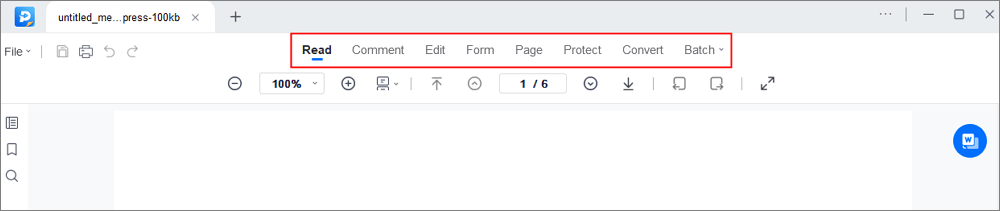
步驟3.編輯完成後,按一下「檔案」>「另存為」將編輯後的PDF儲存儲存到您的電腦。

如何在 Mac 上填寫 PDF 表單
Preview 是一款免費的 PDF 檢視器,包含在作業系統X作業系統中。它由 Apple 官方支持,開發者保證它是 Mac 上速度最快的編輯器之一。可用於開啟、檢視和列印 Adobe PDF 文檔,包括數位雜誌、宣傳冊、表格和教科書。
此外,預覽功能可讓您使用電腦填寫 PDF 表單,從而節省您列印表單、手動填寫然後重新掃描的時間和麻煩。
下面,我們將了解如何透過幾個簡單的步驟填寫 PDF 表格。
步驟1.選擇檔案。在預覽應用程式中,開啟您需要填寫的PDF表單。
步驟 2:建立文字。要在預覽中建立包含所需資訊的文本,請點擊表單中的某個字段,然後輸入以您喜歡的大小、文字內容、字體、顏色和位置建立文字。重複此過程。
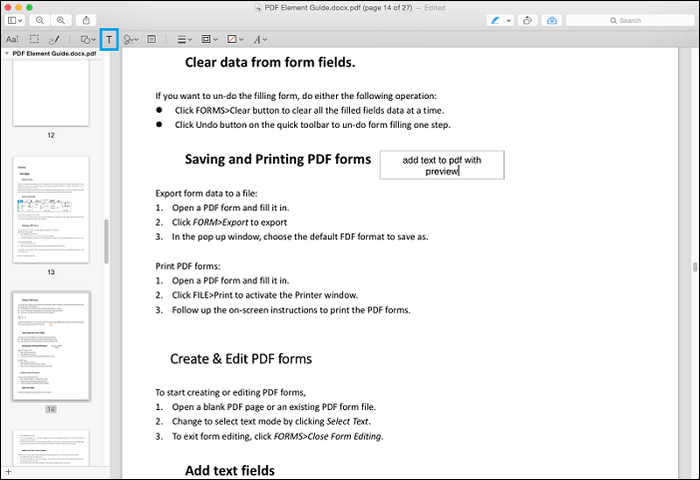
步驟3.選擇“文件”>“儲存或匯出”,然後儲存為PDF格式。選擇所需的名稱和資料夾。
如何在線填寫PDF表單
DocFly 為您提供強大的 PDF 編輯工具,無需使用任何第三方軟體。您可以直接在您常用的瀏覽器中填寫 PDF 表單,然後使用任何第三方軟體進行列印。
如果您需要處理來自不同電腦的 PDF 文件,用於工作、學校、政府或其他專業用途,DocFly 是您快速完成工作的必備工具。該網站提供基於雲端的替代方案,始終保持最新版本,方便您在家中、辦公室或任何其他地方存取文件。
注意:免費服務每月僅限編輯 3 個 PDF。檔案、匯出和儲存各使用 1 個積分。
立即檢查如何使用 Docfly 填寫 PDF 表格線上。
步驟 1.點選“上傳”,從您的電腦中選擇一個檔案,或將其拖曳到拖放區。或者,您也可以從 Dropbox 和 Google Drive 上傳檔案。
第二步:填寫您的 PDF 表單。上傳您的檔案後,網站將重定向到線上PDF 填充應用程式。
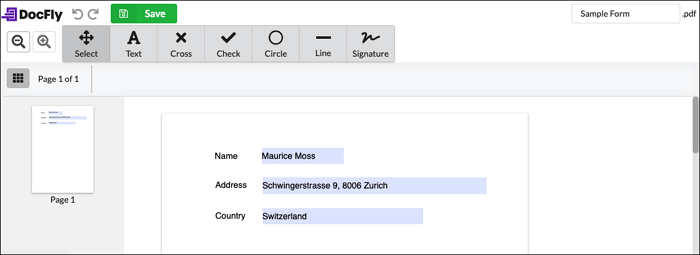
步驟3.點選「儲存」。然後點選右側「儲存」按鈕附近的「匯出」按鈕。
步驟4.下載檔案,並將其儲存到您首選的資料夾。 DocFly會提醒您剩餘的信用額度。
底線
有一些方法可以免費填寫 PDF 表單,但功能有限。此外,這些方法每月的使用量也有限制。互動式 PDF 表單填寫起來很容易,但處理平面 PDF 表單則需要專業的工具。
EaseUSPDF 編輯器讓您快速輕鬆地全面掌控 PDF 檔案。無論您是撰寫履歷、填寫問卷,還是簽署文件,它都能助您一臂之力。現在,只需點擊下方按鈕即可取得。



